Si të shkruani shënime në OneNote 2013 në Android

Mësoni si të shkruani shënime në OneNote 2013 në Android me krijimin, hapjen dhe regjistrimin e shënimeve. Aplikoni strategji efektive për menaxhimin e shënimeve tuaja.
Shiriti i Outlook 2013 ka skeda për postën elektronike, kalendarët, kontaktet dhe detyrat. Skedat ju lejojnë të hapni shpejt mesazhe të reja e-mail, të bëni ose ndryshoni takime, të kërkoni kontakte dhe të krijoni dhe shënoni detyra. Shkurtoret e tastierës e bëjnë edhe më të lehtë të bësh diçka në Outlook 2013.
Skeda Mail Home në Shiritin e Outlook 2013 ka mjetet e postës elektronike për detyrat e përditshme të mesazheve të postës elektronike. Skeda Mail Home gjithashtu dërgon mesazhe e-mail për referencë dhe ju ndihmon t'i gjeni më vonë ato e-mail. Imazhi i mëposhtëm është një çelës për atë që bën çdo zonë Mail Home e Outlook 2013.
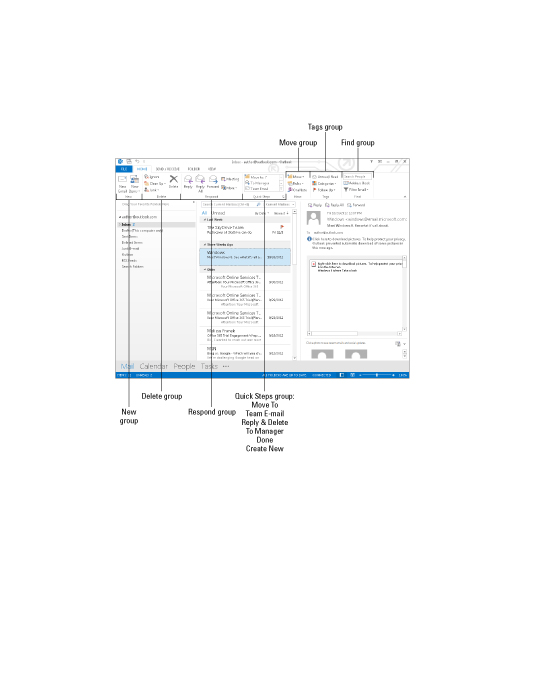
Skeda Calendar Home në Shiritin e Outlook 2013 ju lejon të zgjidhni se si preferoni t'i shikoni takimet tuaja. Ju mund të zgjidhni midis shikimeve për një ditë, një javë, një javë pune ose një muaj. Ju gjithashtu mund të zgjidhni një pamje të orarit për të parë disa orare njëherësh. Imazhi i mëposhtëm është një çelës për secilën zonë të skedës së Kalendarit Home të Outlook 2013.
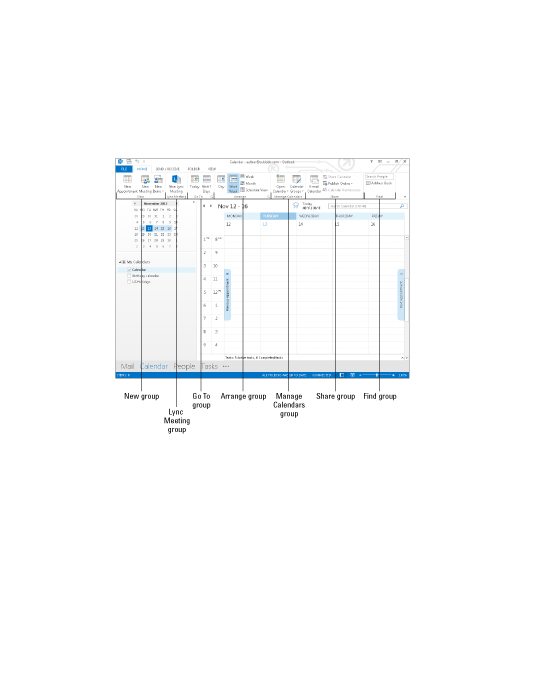
Outlook 2013 Contacts ruan emrat dhe adresat tuaja të postës elektronike. Nga skeda Faqja e kontakteve të shiritit, mund të krijoni kontakte të reja, të ndryshoni mënyrën se si i shihni kontaktet ose të krijoni dokumente të bashkimit të postës. Imazhi i mëposhtëm është një çelës për secilën zonë të skedës Home Contacts të Outlook 2013.

Mund të planifikoni dhe gjurmoni projekte personale dhe projekte profesionale në Outlook 2013. Butonat dhe ikonat në skedën Tasks Home në shiritin e Outlook 2013 janë mjetet që ndihmojnë në menaxhimin e ngarkesës suaj të punës. Outlook 2013 ofron pamje të ndryshme — Përfunduar, Sot dhe 7 Ditët e ardhshme — për t'ju ndihmuar të jepni përparësi.
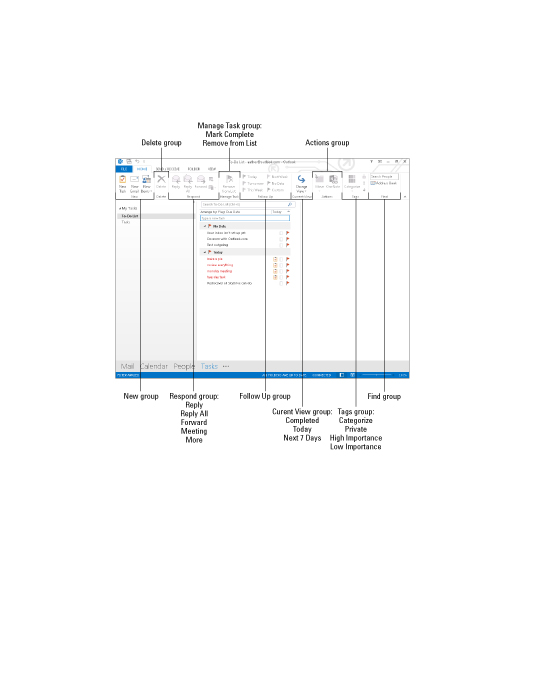
Outlook 2013 ofron shkurtore të tastierës dhe çelësa kyçe në mënyrë që të mund të menaxhoni e-mail, takime, kalendarë dhe kontakte. Shkurtoret në Outlook 2013 ju ndihmojnë të bëni takime, lista të shpërndarjes dhe e-mail. Çelësat kyçe ju ndihmojnë të përdorni komandat Save As dhe kontrollin drejtshkrimor. Ju gjithashtu mund të kaloni te Tasks, Notes, një listë dosjesh dhe më shumë.
| Kjo Shkurtore. . . | . . . E bën këtë |
|---|---|
| Ctrl+Shift+A | Bën një takim |
| Ctrl+Shift+C | Bën një kontakt |
| Ctrl+Shift+L | Krijon një listë shpërndarjeje |
| Ctrl+Shift+E | Krijon një dosje |
| Ctrl+Shift+M | Bën një mesazh me email |
| Ctrl+Shift+N | Bën një shënim |
| Ctrl+Shift+K | Bën një detyrë |
| Ctrl+Shift+Q | Bën një kërkesë për takim |
| Ctrl+1 | Kalon në Mail |
| Ctrl+2 | Kalon në "Kalendar". |
| Ctrl+3 | Kalon te Kontaktet |
| Ctrl+4 | Kalon te Tasks |
| Ctrl+5 | Kalon te Shënimet |
| Ctrl+6 | Kalon në listën e dosjeve |
| Ctrl+7 | Kalon te Shkurtoret |
| Ctrl+8 | Kalon në Ditar |
| Ctrl+S ose Shift+F12 | kursen |
| Alt+S | Ruan, mbyll dhe dërgon |
| F12 | Ruan si |
| Ctrl+Z | Zhbën |
| Ctrl+D | Fshihet |
| Ctrl+P | Printime |
| F7 | Kontrollon drejtshkrimin |
| Ctrl+Shift+V | Zhvendos te dosje |
| Ins | Shënon të përfunduara |
| Ctrl+F | Sulmues |
Mësoni si të shkruani shënime në OneNote 2013 në Android me krijimin, hapjen dhe regjistrimin e shënimeve. Aplikoni strategji efektive për menaxhimin e shënimeve tuaja.
Mësoni si të formatoni numrat në një varg teksti në Excel për të përfshirë informacione të sakta dhe tërheqëse për raportet tuaja.
Në Excel 2010, fshini të dhënat apo formatin e qelizave lehtësisht me disa metoda të thjeshta. Mësoni si të menaxhoni përmbajtjen e qelizave me opsione të ndryshme.
Zhvilloni aftësitë tuaja në formatimin e elementeve të grafikut në Excel 2007 përmes metodave të thjeshta dhe efikase.
Mësoni se si të rreshtoni dhe justifikoni tekstin në Word 2010 me opsione të ndryshme rreshtimi dhe justifikimi për të përmirësuar formatimin e dokumenteve tuaja.
Mësoni si të krijoni makro në Excel 2019 për të automatizuar komandat dhe thjeshtuar detyrat tuaja.
Mënyra vizuale dhe e shpejtë për të vendosur një ndalesë skedash në Word 2016 është përdorimi i vizores. Zbulo disa këshilla dhe truke për përdorimin e skedave në këtë program.
Mësoni si të formula boshtet X dhe Y në Excel 2007, duke përfshirë mundësitë e ndryshimit të formatimeve për grafikët e ndryshëm.
Eksploroni se si Excel mund t
Mësoni se si të përdorni veçorinë Find and Replace të Excel 2007 për të gjetur dhe zëvendësuar të dhëna në mënyrë efikase. Kjo udhëzues është e përshtatshme për të gjithë përdoruesit që dëshirojnë të rrisin produktivitetin e tyre.







